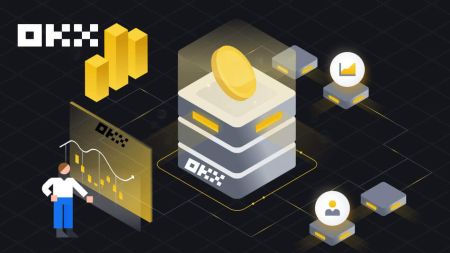Kako se prijaviti in prijaviti v račun OKX
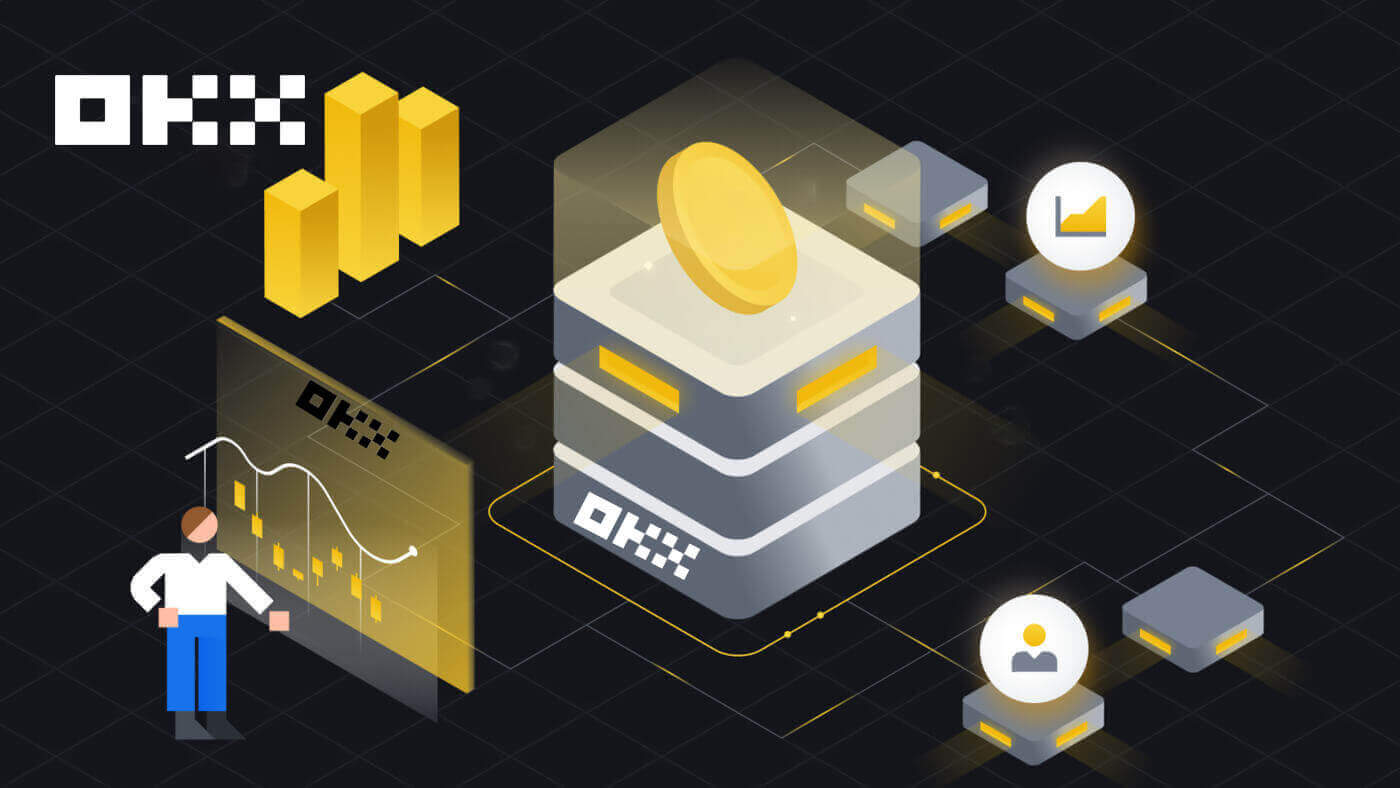
Kako se prijaviti na OKX
Prijavite račun na OKX z e-pošto
1. Pojdite na OKX in kliknite [ Prijavite se ] v zgornjem desnem kotu. 
2. OKX registracijo lahko izvedete preko družbenega omrežja (Google, Apple, Telegram, Wallet) ali pa ročno vnesete podatke, potrebne za registracijo.  3. Vnesite svoj e-poštni naslov in kliknite [Prijava]. Na vaš e-poštni naslov boste prejeli kodo. Vstavite kodo v presledek in pritisnite [Naprej].
3. Vnesite svoj e-poštni naslov in kliknite [Prijava]. Na vaš e-poštni naslov boste prejeli kodo. Vstavite kodo v presledek in pritisnite [Naprej]. 
4. Vnesite svojo telefonsko številko in pritisnite [Preveri zdaj]. 
5. Vnesite kodo, ki je bila poslana na vaš telefon, kliknite [Naprej]. 
6. Izberite državo svojega prebivališča, označite, da se strinjate s pogoji storitve, in kliknite [Naprej]. Upoštevajte, da se mora vaše prebivališče ujemati s tistim na osebni izkaznici ali dokazilu o naslovu. Spreminjanje države ali regije prebivališča po potrditvi bo zahtevalo dodatno preverjanje. Kliknite [Potrdi]. 

7. Nato ustvarite varno geslo za svoj račun. 
Opomba:
- Vaše geslo mora vsebovati 8-32 znakov
- 1 mala črka
- 1 velika črka
- 1 številka
- 1 poseben znak npr.! @ # $ %
8. Čestitamo, uspešno ste se registrirali na OKX. 
Prijavite račun na OKX z Appleom
Poleg tega se lahko prijavite z uporabo enotne prijave s svojim računom Apple. Če želite to narediti, sledite tem korakom:
1. Obiščite OKX in kliknite [ Prijavite se ].  2. Izberite ikono [Apple], pojavilo se bo pojavno okno in pozvani boste, da se prijavite v OKX z vašim računom Apple.
2. Izberite ikono [Apple], pojavilo se bo pojavno okno in pozvani boste, da se prijavite v OKX z vašim računom Apple. 
3. Vnesite svoj Apple ID in geslo za prijavo v OKX. Dokončajte postopek preverjanja pristnosti. 

4. Kliknite [Nadaljuj]. 
5. Izberite državo svojega prebivališča, označite, da se strinjate s pogoji storitve in kliknite [Naprej]. Upoštevajte, da se mora vaše prebivališče ujemati s tistim na osebni izkaznici ali dokazilu o naslovu. Spreminjanje države ali regije prebivališča po potrditvi bo zahtevalo dodatno preverjanje.
6. Po tem boste samodejno preusmerjeni na platformo OKX. 
Prijavite račun na OKX z Googlom
Prav tako imate možnost, da registrirate svoj račun prek Gmaila in to lahko storite v samo nekaj preprostih korakih:
1. Pojdite na OKX in kliknite [ Prijavite se ].  2. Kliknite na gumb [Google].
2. Kliknite na gumb [Google]. 
3. Odpre se okno za prijavo, kamor vnesete svoj e-poštni naslov ali telefon. Nato kliknite [Naprej] 
4. Nato vnesite geslo za vaš Gmail račun in kliknite [Naprej]. Potrdite, da se prijavljate. 

5. Izberite državo svojega prebivališča, označite, da se strinjate s pogoji storitve, in kliknite [Naprej]. Po tem boste samodejno preusmerjeni na svoj račun OKX. 

Prijavite račun na OKX s Telegramom
1. Pojdite na OKX in kliknite [ Prijavite se ].  2. Kliknite na gumb [Telegram].
2. Kliknite na gumb [Telegram].  3. Odpre se okno za prijavo, kjer vnesete svojo telefonsko številko. Nato kliknite [Naprej].
3. Odpre se okno za prijavo, kjer vnesete svojo telefonsko številko. Nato kliknite [Naprej]. 
4. Odprite svoj Telegram in potrdite. 

5. Kliknite [Sprejmi], da potrdite svojo registracijo. 
6. Vnesite svojo e-pošto ali telefonsko številko, da povežete svoj račun OKX s Telegramom. Nato kliknite [Naprej].  7. Kliknite [Ustvari račun]. Vnesite kodo, ki je bila poslana na vaš e-poštni naslov, in kliknite [Naprej].
7. Kliknite [Ustvari račun]. Vnesite kodo, ki je bila poslana na vaš e-poštni naslov, in kliknite [Naprej]. 

8. Izberite državo svojega prebivališča, označite, da se strinjate s pogoji storitve in kliknite [Naprej]. Potem boste uspešno registrirali svoj OKX račun! 

Prijavite se v račun v aplikaciji OKX
Več kot 70 % trgovcev trguje na trgih na svojih telefonih. Pridružite se jim, da se odzovete na vsako gibanje trga, ko se zgodi.
1. Namestite aplikacijo OKX v trgovini Google Play ali App Store . 
2. Kliknite [Prijava]. 
3. Izberite način registracije, izbirate lahko med e-pošto, Google računom, Apple ID ali Telegramom. 
Prijavite se s svojim e-poštnim računom:
4. Vnesite svoj e-poštni naslov in kliknite [Prijava]. 
5. Vnesite kodo, ki ste jo prejeli na vaš e-poštni naslov, nato kliknite [Naprej]. 
6. Vnesite svojo mobilno številko in kliknite [Preveri zdaj]. Nato vnesite kodo in kliknite [Naprej]. 

7. Izberite državo svojega prebivališča, označite, da se strinjate s pogoji in storitvijo, nato kliknite [Naprej] in [Potrdi]. 

8. Izberite svoje geslo. Nato kliknite [Naprej]. 
9. Čestitke! Uspešno ste ustvarili račun OKX. 
Prijavite se s svojim računom Google:
4. Izberite [Google]. Pozvani boste, da se prijavite v OKX s svojim Google Računom. Uporabite lahko svoje obstoječe račune ali uporabite drugega. Kliknite [Nadaljuj], da potrdite račun, ki ste ga izbrali. 


5. Izberite državo svojega prebivališča in uspešno ste ustvarili račun OKX. 

Prijavite se s svojim računom Apple:
4. Izberite [Apple]. Pozvani boste, da se prijavite v OKX s svojim računom Apple. Tapnite [Nadaljuj]. 

5. Izberite državo svojega prebivališča in uspešno ste ustvarili račun OKX. 

Prijavite se s svojim Telegramom:
4. Izberite [Telegram] in kliknite [Nadaljuj]. 

5. Vnesite svojo telefonsko številko in kliknite [Naprej], nato preverite potrditev v aplikaciji Telegram. 

6. Izberite državo svojega prebivališča in uspešno ste ustvarili račun OKX. 

Pogosto zastavljena vprašanja (FAQ)
Moje SMS kode ne delujejo na OKX
Najprej poskusite s temi popravki, da preverite, ali lahko kode znova delujejo:
- Avtomatizirajte čas svojega mobilnega telefona. To lahko storite v splošnih nastavitvah naprave:
- Android: Nastavitve Splošno upravljanje Datum in čas Samodejni datum in čas
- iOS: Nastavitve Splošno Datum in čas Nastavi samodejno
- Sinhronizirajte čas svojega mobilnega telefona in namizja
- Počistite predpomnilnik mobilne aplikacije OKX ali predpomnilnik namiznega brskalnika in piškotke
- Poskusite vnesti kode na različnih platformah: spletno mesto OKX v namiznem brskalniku, spletno mesto OKX v mobilnem brskalniku, namizna aplikacija OKX ali mobilna aplikacija OKX
Kako spremenim svojo telefonsko številko?
Na aplikaciji
- Odprite aplikacijo OKX, pojdite v Uporabniški center in izberite Profil
- Izberite Uporabniško središče v zgornjem levem kotu
- Poiščite Varnost in izberite Varnostno središče, preden izberete Telefon
- Izberite Spremeni telefonsko številko in vnesite svojo telefonsko številko v polje Nova telefonska številka
- Izberite Pošlji kodo v poljih za kodo SMS, poslano na novo telefonsko številko, in kodo SMS, poslano na trenutno telefonsko številko. Na vašo novo in trenutno telefonsko številko vam bomo poslali 6-mestno potrditveno kodo. Ustrezno vnesite kodo
- Za nadaljevanje vnesite kodo dvostopenjske avtentikacije (2FA) (če obstaja)
- Po uspešni spremembi telefonske številke boste prejeli e-pošto/SMS potrditev
Na spletu
- Pojdite na Profil in izberite Varnost
- Poiščite Preverjanje telefona in izberite Spremeni telefonsko številko
- Izberite kodo države in vnesite svojo telefonsko številko v polje Nova telefonska številka
- Izberite Pošlji kodo v obeh poljih Preverjanje SMS-a novega telefona in Preverjanje SMS-a Trenutni telefon. Na vašo novo in trenutno telefonsko številko vam bomo poslali 6-mestno potrditveno kodo. Ustrezno vnesite kodo
- Za nadaljevanje vnesite kodo dvostopenjske avtentikacije (2FA) (če obstaja)
- Po uspešni spremembi telefonske številke boste prejeli e-pošto/SMS potrditev
Kaj je podračun?
Podračun je sekundarni račun, povezan z vašim računom OKX. Ustvarite lahko več podračunov, da razširite svoje trgovalne strategije in zmanjšate tveganja. Podračune je mogoče uporabiti za promptno trgovanje, promptni finančni vzvod, pogodbeno trgovanje in depozite za standardne podračune, vendar dvigi niso dovoljeni. Spodaj so navedeni koraki za ustvarjanje podračuna.
1. Odprite spletno mesto OKX in se prijavite v svoj račun, pojdite na [Profil] in izberite [Podračuni].  2. Izberite [Ustvari podračun].
2. Izberite [Ustvari podračun].  3. Izpolnite "ID za prijavo", "Geslo" in izberite "Vrsta računa"
3. Izpolnite "ID za prijavo", "Geslo" in izberite "Vrsta računa"
- Standardni podračun : na ta podračun lahko naredite nastavitve trgovanja in omogočite pologe
- Upravljani trgovalni podračun : izvajate lahko nastavitve trgovanja

4. Po potrditvi informacij izberite [Pošlji vse]. 
Opomba:
- Podračuni bodo podedovali raven ravni glavnega računa ob istem času ustvarjanja in se bo dnevno posodabljal glede na vaš glavni račun.
- Splošni uporabniki (Lv1 - Lv5) lahko ustvarijo največ 5 podračunov; za uporabnike druge ravni si lahko ogledate svoja dovoljenja ravni.
- Podračune je mogoče ustvariti samo na spletu.

Kako se prijaviti v račun v OKX
Prijavite se v svoj račun OKX
1. Pojdite na spletno mesto OKX in kliknite [ Prijava ]. 
Prijavite se lahko s svojim e-poštnim, mobilnim, Google računom, Telegramom, Apple ali računom Wallet. 
2. Vnesite svoj e-poštni/mobilni telefon in geslo. Nato kliknite [Prijava]. 

3. Po tem lahko uspešno uporabljate svoj OKX račun za trgovanje. 
Prijavite se v OKX s svojim Google računom
1. Pojdite na spletno mesto OKX in kliknite [ Prijava ].  2. Izberite [Google].
2. Izberite [Google]. 
3. Pojavilo se bo pojavno okno in pozvani boste, da se prijavite v OKX s svojim Google računom. 
4. Vnesite svoj e-poštni naslov in geslo. Nato kliknite [Naprej]. 

5. Vnesite geslo, da povežete svoj račun OKX z Googlom. 
6. Vnesite kodo, ki je bila poslana na vaš Gmail. 
7. Po prijavi boste preusmerjeni na spletno mesto OKX. 
Prijavite se v OKX s svojim računom Apple
Z OKX imate tudi možnost, da se prijavite v svoj račun prek Apple. Če želite to narediti, morate samo:
1. Obiščite OKX in kliknite [ Prijavite se ].  2. Kliknite gumb [Apple].
2. Kliknite gumb [Apple].  3. Vnesite svoj Apple ID in geslo za prijavo v OKX.
3. Vnesite svoj Apple ID in geslo za prijavo v OKX. 

4. Po prijavi boste preusmerjeni na spletno mesto OKX. 
Prijavite se v OKX s svojim Telegramom
1. Obiščite OKX in kliknite [ Prijava ]. 
2. Kliknite gumb [Telegram]. 
3. Vnesite svoj e-poštni/mobilni telefon in geslo, da povežete svoj račun Telegram. 

4. Vnesite kodo, ki je bila poslana na vaš račun. 
5. Po prijavi boste preusmerjeni na spletno mesto OKX. 
_
Prijavite se v aplikacijo OKX
Odprite aplikacijo OKX in kliknite [Prijava/Prijava]. 
Prijava z uporabo e-pošte/mobilnega telefona
1. Vnesite svoje podatke in kliknite [Prijava] 

2. Prijavljeni boste in lahko začnete trgovati! 
Prijava z Googlom
1. Kliknite na [Google] - [Nadaljuj]. 

2. Izberite račun, ki ga uporabljate, in kliknite [Nadaljuj]. 

3. In prijavljeni boste in lahko začnete trgovati! 
Prijavite se z računom Apple
1. Izberite [Apple]. Pozvani boste, da se prijavite v OKX s svojim računom Apple. Tapnite [Nadaljuj]. 

2. In prijavljeni boste in lahko začnete trgovati! 
Prijava s svojim Telegramom
1. Izberite [Telegram] in kliknite [Nadaljuj]. 

2. Vnesite svojo telefonsko številko in preverite potrditev v aplikaciji Telegram. 

3. In prijavljeni boste in lahko začnete trgovati! 
Pozabil sem geslo za OKX račun
Geslo za račun lahko ponastavite na spletnem mestu ali v aplikaciji OKX. Upoštevajte, da bodo iz varnostnih razlogov dvigi z vašega računa prekinjeni za 24 ur po ponastavitvi gesla.
1. Pojdite na spletno mesto OKX in kliknite [ Prijava ].  2. Na strani za prijavo kliknite [Ste pozabili geslo?].
2. Na strani za prijavo kliknite [Ste pozabili geslo?]. 
3. Vnesite e-poštni naslov ali telefonsko številko računa in kliknite [Pridobi kodo za preverjanje pristnosti]. Upoštevajte, da iz varnostnih razlogov ne boste mogli dvigniti sredstev z novo napravo 24 ur po spremembi gesla za prijavo. 
4. Vnesite potrditveno kodo, ki ste jo prejeli v e-pošti ali SMS-u, in kliknite [Naprej] za nadaljevanje . 
5. Vnesite novo geslo in kliknite [Potrdi]. 
6. Ko bo vaše geslo uspešno ponastavljeno, vas bo spletno mesto usmerilo nazaj na prijavno stran. Prijavite se z novim geslom in pripravljeni ste.
Pogosto zastavljena vprašanja (FAQ)
Kako zamrznem svoj račun?
1. Prijavite se v svoj račun na OKX in pojdite na [Varnost].
2. Poiščite »Upravljanje računa« na strani Varnostnega centra in izberite [Zamrzni račun].

3. Izberite "Razlog za zamrznitev računa". Obkljukajte spodnje pogoje, če potrdite zamrznitev. Izberite [Zamrzni račun].

4. Prejmite SMS/e-pošto in kodo za preverjanje pristnosti ter potrdite, da zamrznete račun
Opomba: pred zamrznitvijo se morate povezati z aplikacijo Authenticator v vašem računu
Kaj so gesla?
OKX zdaj podpira gesla Fast Identity Online (FIDO) kot metodo dvofaktorske avtentikacije. Gesla vam omogočajo prijavo brez gesla brez kod za preverjanje pristnosti. To je najbolj varna možnost za zaščito vašega računa, za prijavo pa lahko uporabite svoje biometrične podatke ali varnostni ključ USB.
Kako povežem aplikacijo za preverjanje pristnosti?
1. Prijavite se v svoj račun na OKX in pojdite na [Varnost].  2. V varnostnem središču poiščite »App Authenticator« in izberite [Set up].
2. V varnostnem središču poiščite »App Authenticator« in izberite [Set up].  3. Odprite obstoječo aplikacijo za preverjanje pristnosti ali prenesite in namestite aplikacijo za preverjanje pristnosti, optično preberite kodo QR ali ročno vnesite ključ za nastavitev v aplikaciji, da dobite 6-mestno potrditveno kodo.
3. Odprite obstoječo aplikacijo za preverjanje pristnosti ali prenesite in namestite aplikacijo za preverjanje pristnosti, optično preberite kodo QR ali ročno vnesite ključ za nastavitev v aplikaciji, da dobite 6-mestno potrditveno kodo. 
4. Izpolnite e-poštno/telefonsko kodo, kodo aplikacije za preverjanje pristnosti in izberite [Potrdi]. Vaša aplikacija za preverjanje pristnosti bo uspešno povezana.